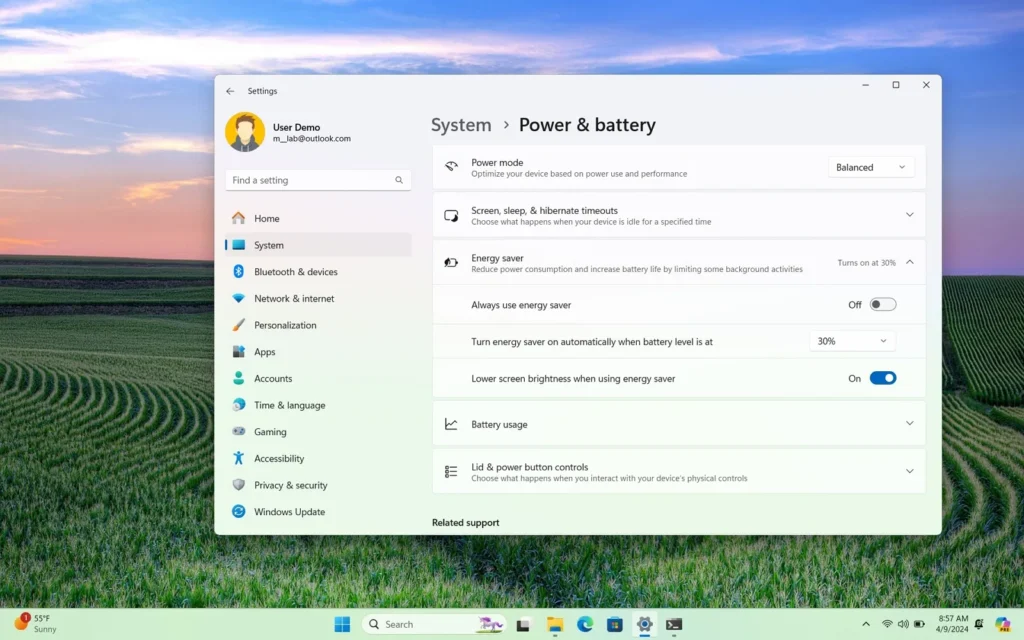- Pour activer Every Saver sur Windows 11, ouvrez Paramètres > Système > Alimentation et batterie (Alimentation)et allumez le « Utilisez toujours les économies d’énergie » interrupteur à bascule ou réglez le niveau de la batterie pour activer la fonction automatiquement.
- La fonctionnalité est disponible sur Windows 11 24H2 et les versions supérieures et remplace « Battery Saver ».
Sous Windows 11, vous pouvez activer le « Économie d’énergie » fonctionnalité permettant d’économiser de l’électricité et de préserver la durée de vie de la batterie des ordinateurs portables et des ordinateurs de bureau, même sans batterie.
Qu’est-ce que l’économiseur d’énergie sur Windows 11 ?
« Energy Saver » est un nouveau mode d’économie d’énergie disponible sur Windows 11 24H2 qui remplace le mode « Battery Saver » existant. Il permet de prolonger la durée de vie de la batterie d’un appareil et de réduire la consommation d’énergie des ordinateurs sans batterie.
La fonctionnalité est basée sur les anciens « Économiseur de batterie » et « Mode d’alimentation », ce qui signifie que la nouvelle fonctionnalité combine les deux modes pour prolonger la durée de vie de la batterie et réduire la consommation d’énergie en compromettant les performances du système.
Lors de l’activation de la fonctionnalité, Windows 11 utilisera un mode d’alimentation qui est le meilleur pour l’efficacité et désactivera des fonctionnalités spécifiques (telles que les effets visuels sophistiqués comme la transparence) et les services d’arrière-plan. Cela réduira également la luminosité de l’écran, car c’est généralement celui qui consomme le plus d’énergie.
Dans ce guide, je vais expliquer comment activer la fonctionnalité d’économie d’énergie sur Windows 11 version 24H2 et versions ultérieures.
Activer l’économiseur d’énergie sur Windows 11
Vous pouvez activer et configurer Energy Saver de deux manières, en fonction du matériel de l’appareil.
Pour les PC avec batterie
Pour activer l’économiseur d’énergie sur les ordinateurs portables ou de bureau avec batterie de secours, procédez comme suit :
-
Ouvrir Paramètres sous Windows 11.
-
Cliquer sur Système.
-
Clique le Alimentation et batterie page.
-
Clique le Économie d’énergie paramètre.
-
(Option 1) Spécifiez le niveau de la batterie pour activer automatiquement la fonction d’économie d’énergie. Par exemple, 30 pour cent.
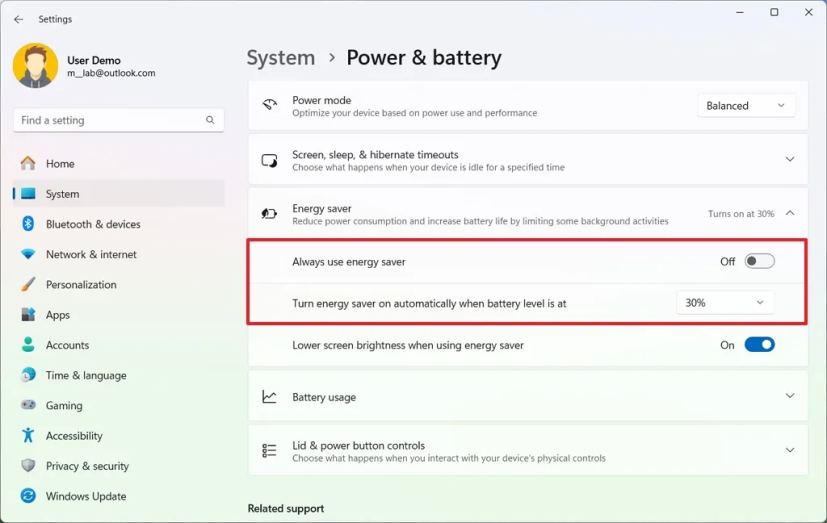
-
(Option 2) Allumez le « Utilisez toujours les économies d’énergie » interrupteur à bascule pour activer manuellement la fonctionnalité.
-
Allume le « Réduire la luminosité de l’écran lors de l’utilisation de chaque économiseur » interrupteur à bascule.
Une fois les étapes terminées, la fonction d’économie d’énergie s’activera en fonction de votre configuration.
Pour les PC sans batterie
Pour activer l’économiseur d’énergie sur les PC sans batterie, procédez comme suit :
-
Ouvrir Paramètres.
-
Cliquer sur Système.
-
Clique le Pouvoir page.
-
Clique le Économie d’énergie paramètre.
-
Allume le « Utilisez toujours les économies d’énergie » interrupteur à bascule pour activer manuellement la fonctionnalité.
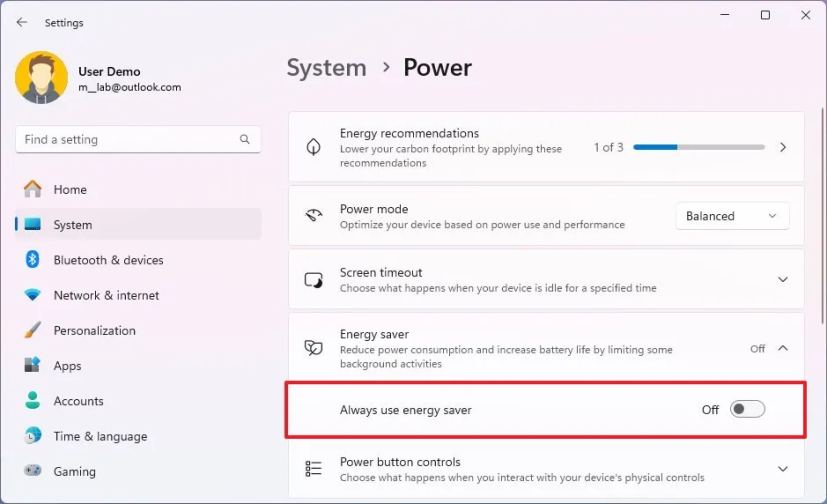
Une fois les étapes terminées, Windows 11 activera le mode Économie d’énergie sur l’ordinateur.
Alternativement, dans les deux cas, que vous utilisiez un ordinateur portable ou de bureau, vous pouvez également activer la fonctionnalité à partir du menu contextuel Paramètres rapides en cliquant sur les icônes de réseau et de volume ou en utilisant le bouton « Touche Windows + A » raccourci clavier et basculer le « Économie d’énergie » bouton allumé ou éteint.
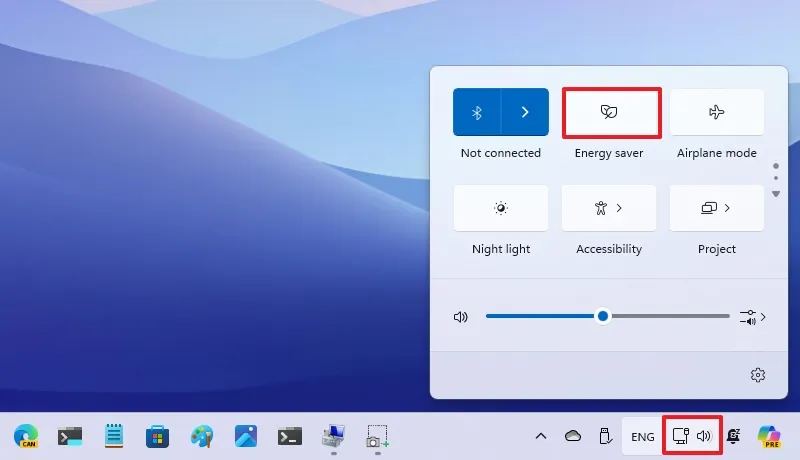
Vous pouvez également remarquer que la fonction d’économie d’énergie est activée en raison du « feuilles »(sans batterie) ou « feuilles + batterie » (avec batterie) qui apparaît dans la barre d’état système.
Si vous ne trouvez pas l’option, vous devrez faire défiler la page vers le bas puisque l’interface Paramètres rapides a été mise à jour avec la sortie de la version 24H2.
Il est important de noter que même si « Battery Saver » n’est plus disponible dans le système d’exploitation, le « Mode d’alimentation » est toujours une fonctionnalité. Cependant, vous ne pouvez l’utiliser que lorsque « Energy Saver » est désactivé.
Autres conseils pour économiser de l’énergie
En plus de cette fonctionnalité, vous pouvez prolonger la durée de vie de la batterie de votre ordinateur et réduire la consommation d’énergie en ajustant certains paramètres. Par exemple, vous pouvez :
Energy Saver est l’une des nombreuses fonctionnalités et modifications disponibles avec la version 24H2. Dans le cadre de cette version, Microsoft déploiera de nombreuses nouvelles fonctionnalités, en particulier des fonctionnalités axées sur l’IA, notamment la super résolution, la clarté vocale, Speak to Me et AI Explorer. Vous trouverez des améliorations pour l’Explorateur de fichiers avec un nouvel assistant de compression, la possibilité d’utiliser la commande Sudo et la prise en charge des appareils auditifs, Wi-Fi 7et beaucoup plus.
La mise à jour Windows 11 2024 (version 2024) sera disponible courant juin 2024 pour les nouveaux appareils basés sur ARM, et tout le monde commencera à l’obtenir à un moment donné en septembre 2024.